Як інсталювати драйвер контролера сховища (F6) під час інсталяції Windows
Summary: У цій статті наведено огляд процесу встановлення драйверів контролерів сховища для різних RAID-контролерів.
This article applies to
This article does not apply to
This article is not tied to any specific product.
Not all product versions are identified in this article.
Symptoms
Cause
Інформація про причини недоступна.
Resolution
Зміст:
- Встановлення драйверів для RAID-контролерів під час перезавантаження операційної системи
- Встановлення драйвера RAID за допомогою контролера Intel
- Встановлення драйвера RAID з LSI-контролером
- Встановлення драйвера RAID з масивом PERC
Встановлення драйверів для RAID-контролерів під час перезавантаження операційної системи
Під час перевстановлення Windows з активним RAID-масивом операційна система може запросити драйвер контролера сховища. Драйвер необхідно інсталювати перед завантаженням програмного забезпечення. Якщо образ операційної системи не містить належного драйвера RAID-контролера, Windows не бачить жорсткі диски для початку встановлення.
Необхідно визначити правильний тип драйвера RAID-контролера. На це вказує конфігурація комп'ютерного обладнання Dell. Відповідні драйвери можна завантажити на сайті підтримки Dell.
Приклад операційної системи пропонує встановити відсутній драйвер контролера сховища (рисунок 1).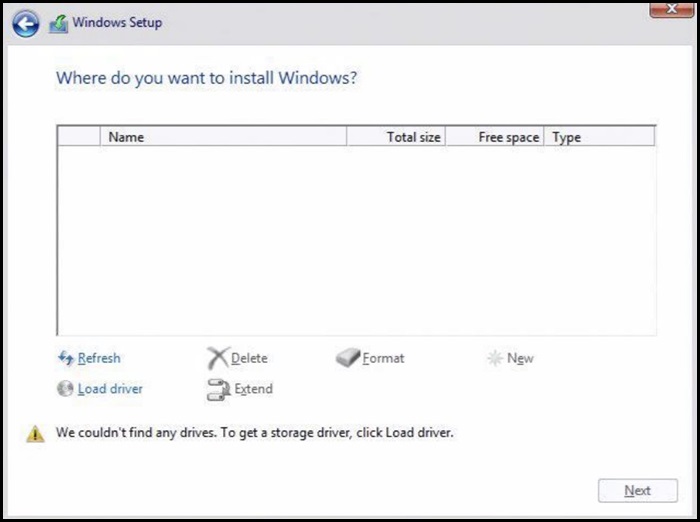
Малюнок 1
Встановлення драйвера RAID за допомогою контролера Intel
- Перевірте BIOS комп'ютера та переконайтеся, що вибрано опцію RAID On.
- Налаштуйте потрібний RAID-масив у BIOS RAID.
- Завантажте правильний драйвер Pre-OS з нашого сайту підтримки та розпакуйте його.
- Драйвер для завантаження відрізняється для двох версій IRST. Обов'язково придбайте правильний драйвер, який часто позначається драйвером F6.
- При завантаженні Windows з DVD-диска Dell, драйвер IRST є частиною завантаження і не повинен використовувати цей процес. Однак драйвер IRSTe не є (рис. 2).
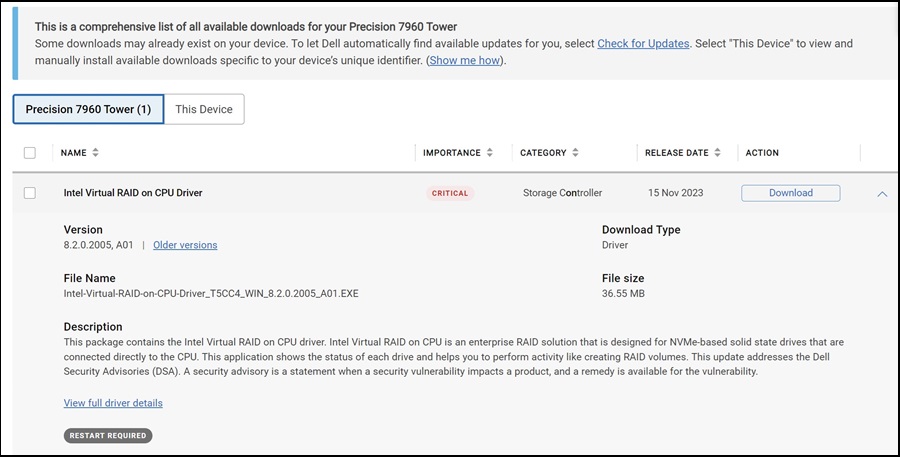
Малюнок 2
- Завантажте витягнуті файли на USB-носій.
- Це потрібно виконати на іншому комп'ютері.
Приклад витягнутих файлів на USB-накопичувачі (рисунок 3):
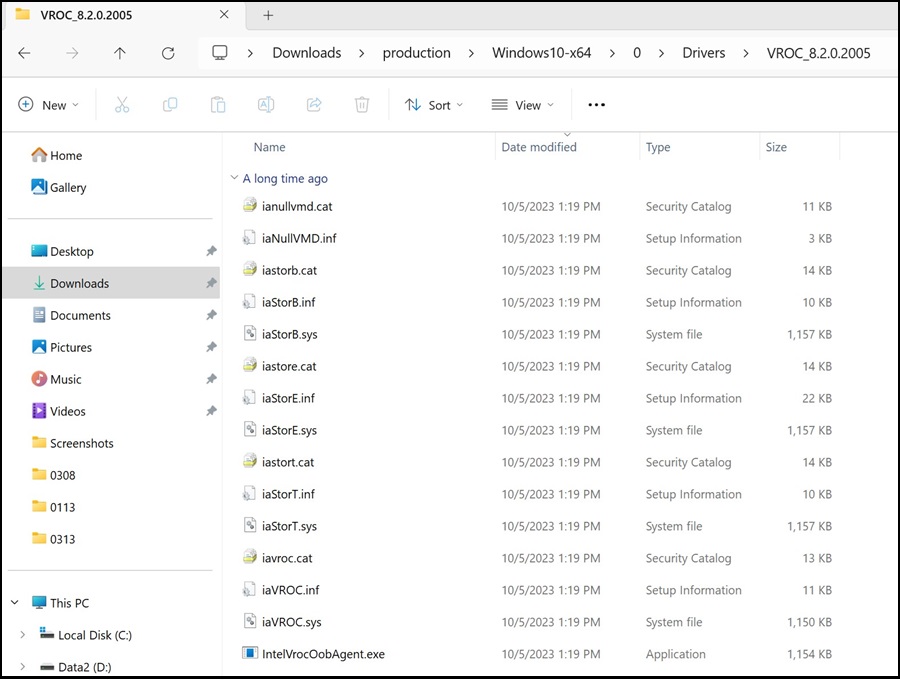
Малюнок 3
- Це потрібно виконати на іншому комп'ютері.
- Після того, як файли будуть розпаковані, продовжуйте інсталяцію Windows у звичайному режимі.
- USB-накопичувач з драйверами необхідно підключити до комп'ютера, щоб встановити драйвери.
- У лівій частині екрана виберіть опцію Завантажити драйвер (Малюнок 4).
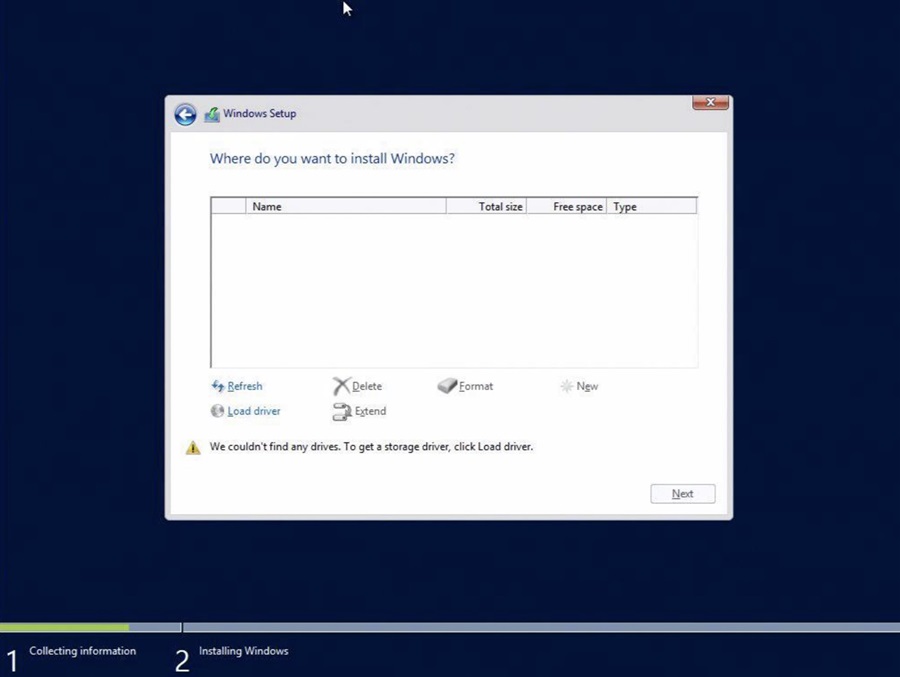
Малюнок 4
- Windows має виявити правильний драйвер. Натисніть кнопку Далі.
- Бувають випадки, коли потрібно відкрити папку, в якій зберігається драйвер. Перейдіть до потрібної папки (Малюнок 5).
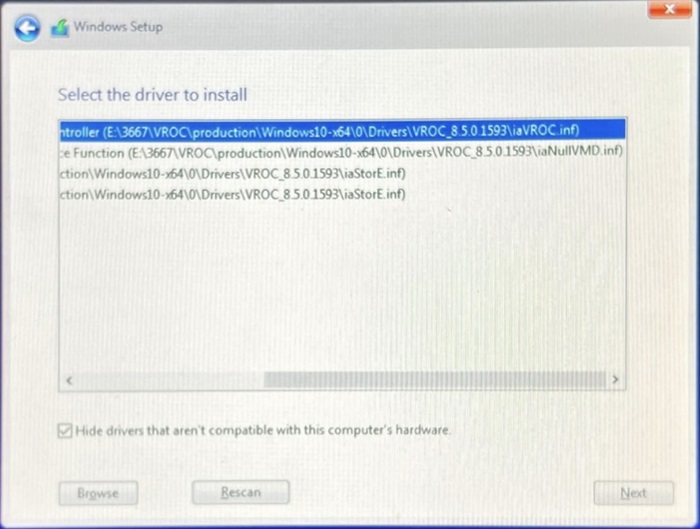
Малюнок 5
- Якщо драйвера немає в списку, зніміть прапорець і ще раз встановіть прапорець Приховати драйвери .
- Диски для інсталяції повинні бути перераховані після встановлення драйвера (Малюнок 6).
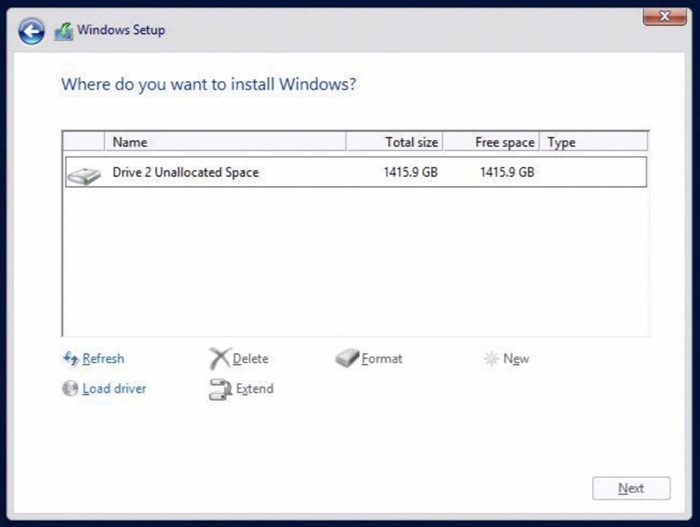
Малюнок 6
Встановлення драйвера RAID з LSI-контролером
- Налаштуйте потрібний RAID-масив у BIOS RAID.
- Завантажте правильний драйвер Pre-OS з нашого сайту підтримки та розпакуйте його.
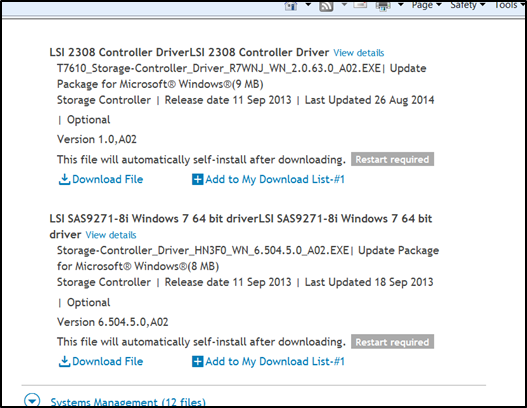
- Завантажте витягнуті файли на USB-носій.
- Це потрібно виконати на іншому комп'ютері.
Приклад витягнутих файлів на USB-накопичувачі: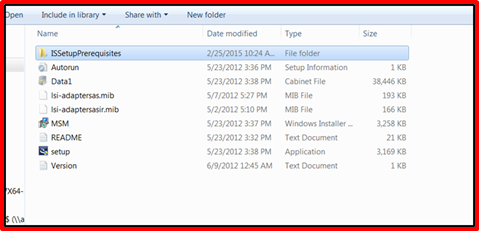
- Це потрібно виконати на іншому комп'ютері.
- Після того, як файли будуть розпаковані, продовжуйте інсталяцію Windows у звичайному режимі.
- USB-накопичувач з драйверами необхідно підключити до комп'ютера, щоб встановити драйвери.
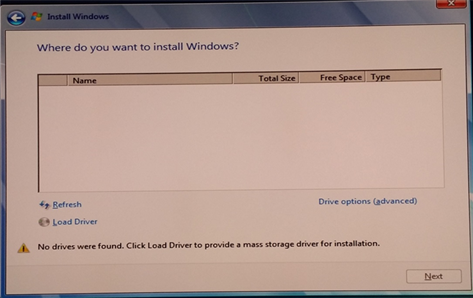
- USB-накопичувач з драйверами необхідно підключити до комп'ютера, щоб встановити драйвери.
- У лівій частині екрана виберіть опцію Завантажити драйвер.
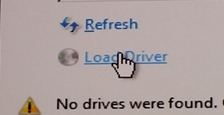
- Windows має виявити правильний драйвер. Натисніть кнопку Далі.
- Бувають випадки, коли потрібно відкрити папку, в якій зберігається драйвер. Перейдіть до потрібної папки.
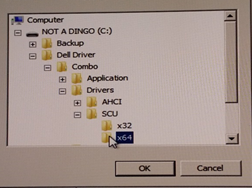
- Якщо драйвера немає в списку, зніміть прапорець і ще раз встановіть прапорець Приховати драйвери .
- Бувають випадки, коли потрібно відкрити папку, в якій зберігається драйвер. Перейдіть до потрібної папки.
- Диски для інсталяції повинні бути перераховані після інсталяції драйвера.
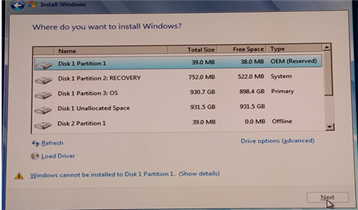
Встановлення драйвера RAID з масивом PERC
- Налаштуйте потрібний RAID-масив у BIOS RAID.
- Завантажте правильний драйвер Pre-OS з нашого сайту підтримки та розпакуйте його.

- Завантажте витягнуті файли на USB-носій.
- Це потрібно виконати на іншому комп'ютері.
Приклад витягнутих файлів на USB-накопичувачі: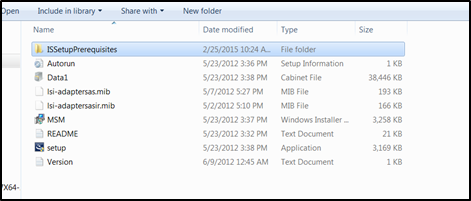
- Це потрібно виконати на іншому комп'ютері.
- Після того, як файли будуть розпаковані, продовжуйте інсталяцію Windows у звичайному режимі.
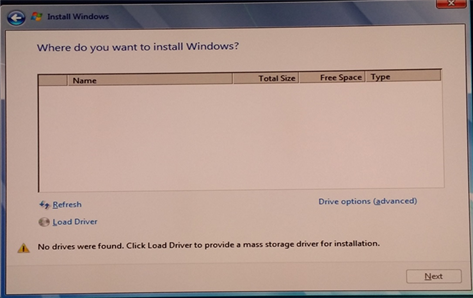
- У лівій частині екрана виберіть опцію Завантажити драйвер.
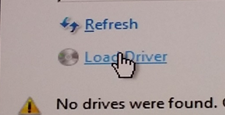
- Windows має виявити правильний драйвер. Натисніть кнопку Далі.
- Бувають випадки, коли потрібно відкрити папку, в якій зберігається драйвер. Перейдіть до потрібної папки.
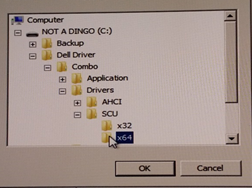
- Якщо драйвера немає в списку, зніміть прапорець Приховати драйвери.
- Бувають випадки, коли потрібно відкрити папку, в якій зберігається драйвер. Перейдіть до потрібної папки.
- Диски для інсталяції повинні бути перераховані після інсталяції драйвера.
Article Properties
Article Number: 000148150
Article Type: Solution
Last Modified: 23 May 2024
Version: 9
Find answers to your questions from other Dell users
Support Services
Check if your device is covered by Support Services.